하드 드라이브에 대한 액세스를 다시 얻는 방법, 하드 드라이브를 열 수 없는 오류 수정

이 글에서는 하드 드라이브에 문제가 생겼을 때 다시 접근할 수 있는 방법을 안내해 드리겠습니다. 함께 따라 해 보세요!
오랜 기간 윈도우 사용자라면 시작 메뉴나 작업 표시줄, 제목 표시줄 등의 색상을 변경하는 것이 얼마나 어려운 일인지 알 것이다. 한마디로 개인화 작업이 어려웠다. 이전에는 많은 사용자가 좋아하지 않는 레지스트리 해킹을 통해서만 이러한 변경 사항을 달성할 수 있었습니다. Windows 10이 도입되면서 Windows 10 설정을 통해 시작 메뉴, 작업 표시줄, 알림 센터 제목 표시줄의 색상을 변경할 수 있습니다.
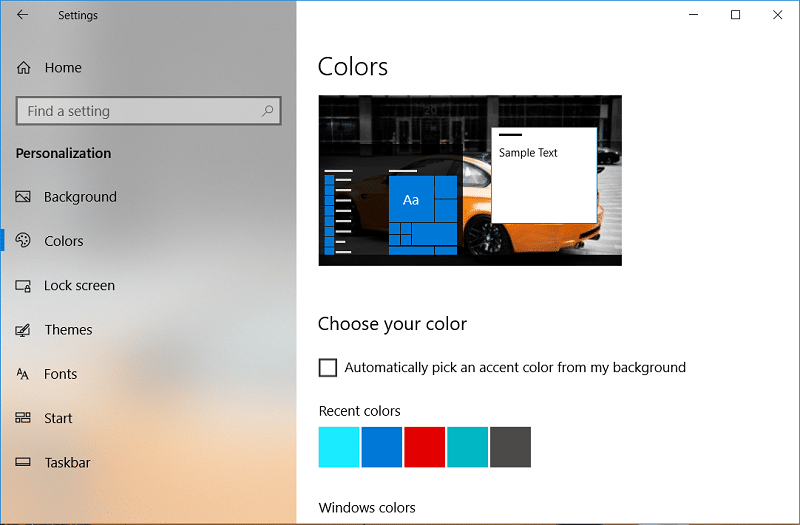
Windows 10의 도입으로 많은 Windows 사용자에게 좋은 기능인 설정 앱을 통해 HEX 값, RGB 색상 값 또는 HSV 값을 입력할 수 있습니다. 따라서 시간을 낭비하지 않고 아래 나열된 가이드의 도움으로 Windows 10에서 시작 메뉴, 작업 표시줄, 알림 센터 및 제목 표시줄의 색상을 변경하는 방법을 살펴보겠습니다.
내용물
문제가 발생하는 경우에 대비 하여 복원 지점 을 만드십시오 .
1. Windows 키 + I을 눌러 Windows 설정 을 연 다음 개인 설정 을 클릭합니다 .

2. 왼쪽 메뉴에서 색상을 선택 합니다.
3. 오른쪽 창에서 "자동으로 내 배경에서 강조 색상 선택 "을 선택 취소 합니다.

4. 이제 색상을 선택할 수 있는 세 가지 옵션 이 있습니다.
최근 색상
Windows 색상
사용자 정의 색상
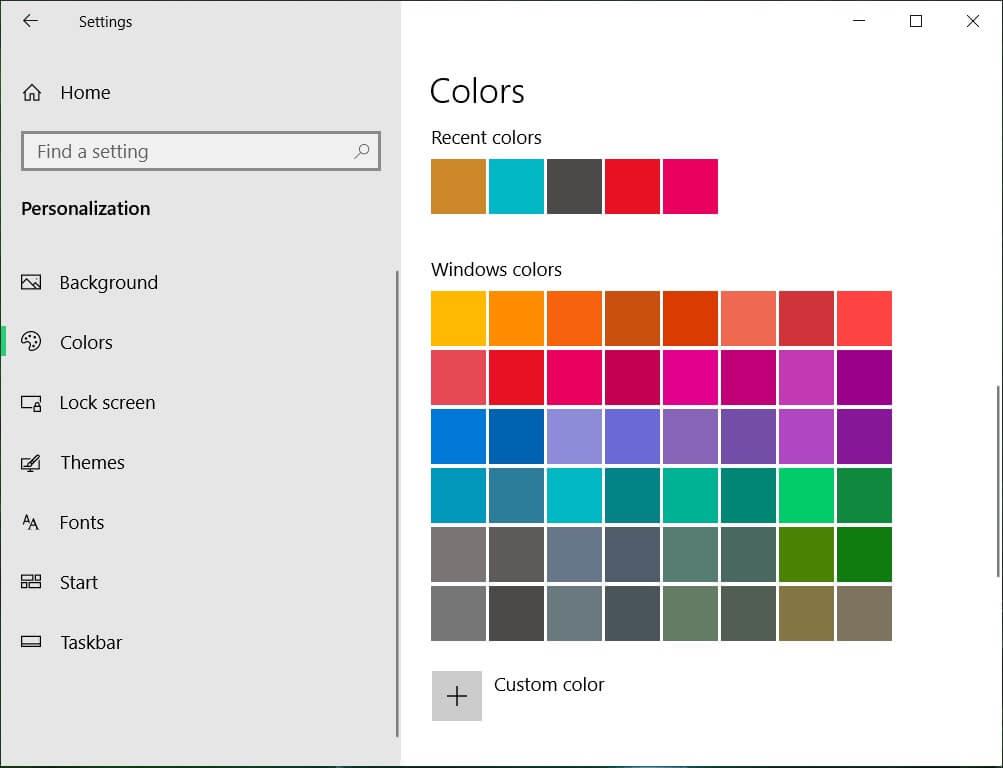
5. 처음 두 가지 옵션에서 원하는 RGB 색상 을 쉽게 선택할 수 있습니다 .
6. 고급 사용자의 경우 사용자 지정 색상 을 클릭 한 다음 원하는 색상에 흰색 원을 끌어다 놓고 완료를 클릭합니다.
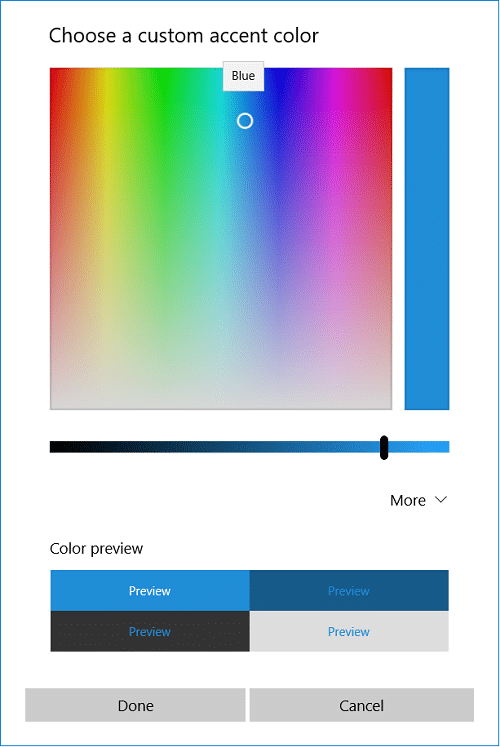
7. 색상 값을 입력하려면 사용자 정의 색상 을 클릭한 다음 자세히 를 클릭하십시오 .
8. 이제 드롭다운에서 원하는 대로 RGB 또는 HSV 를 선택한 다음 해당 색상 값 을 선택합니다.
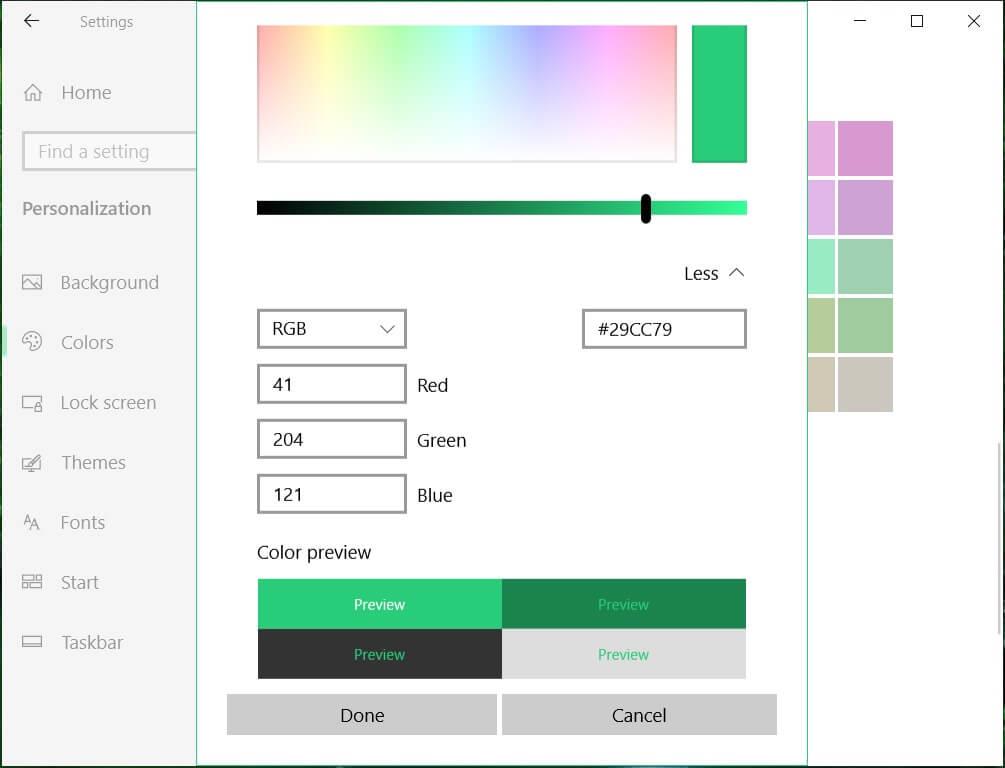
9. HEX 값 입력 을 사용하여 원하는 색상을 수동으로 지정할 수도 있습니다.
10.다음으로 완료 를 클릭하여 변경 사항을 저장합니다.
11. 마지막으로 원하는 항목 에 따라 다음 표면에 강조 색상 표시에서 " 시작, 작업 표시줄 및 알림 센터 " 및 " 제목 표시줄 " 옵션을 선택하거나 선택 취소 합니다.

12. PC를 재부팅하여 변경 사항을 저장합니다.
1. 바탕 화면의 빈 공간을 마우스 오른쪽 버튼으로 클릭한 다음 개인 설정 을 선택합니다 .

2. 왼쪽 메뉴에서 색상 을 선택한 다음 오른쪽 창에서 " 내 배경에서 강조 색상 자동 선택 "에 체크 표시 합니다.

3. 다음 표면에 강조 색상 표시에서 " 시작, 작업 표시줄 및 알림 센터" 및 "제목 표시줄" 옵션을 선택하거나 선택 취소 합니다.
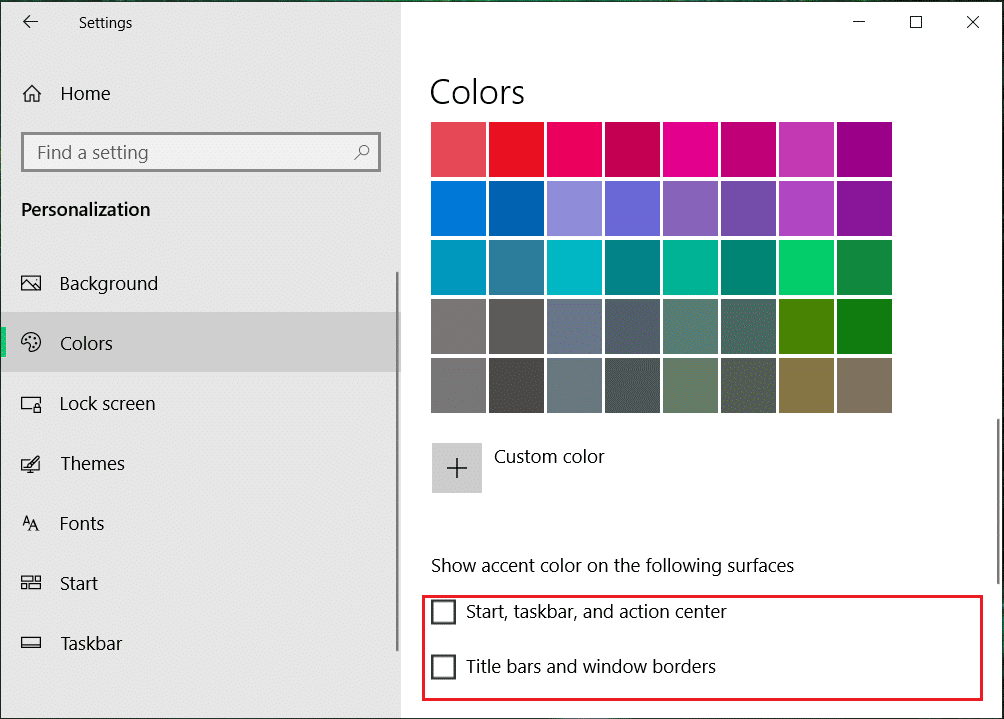
4. 설정을 닫고 PC를 재부팅하여 변경 사항을 저장합니다.
1. Windows 키 + I을 눌러 Windows 설정을 연 다음 개인 설정을 클릭합니다 .
2. 왼쪽 메뉴에서 색상을 선택 합니다.
3. 이제 오른쪽 창의 관련 설정 에서 고대비 설정을 클릭합니다 .
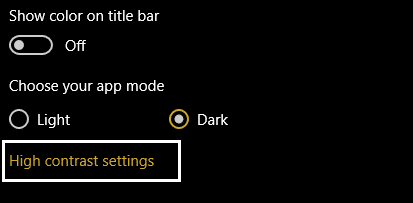
4. 고대비 테마에 따라 항목 의 색상 상자 를 클릭 하여 색상 설정을 변경하도록 선택했습니다.
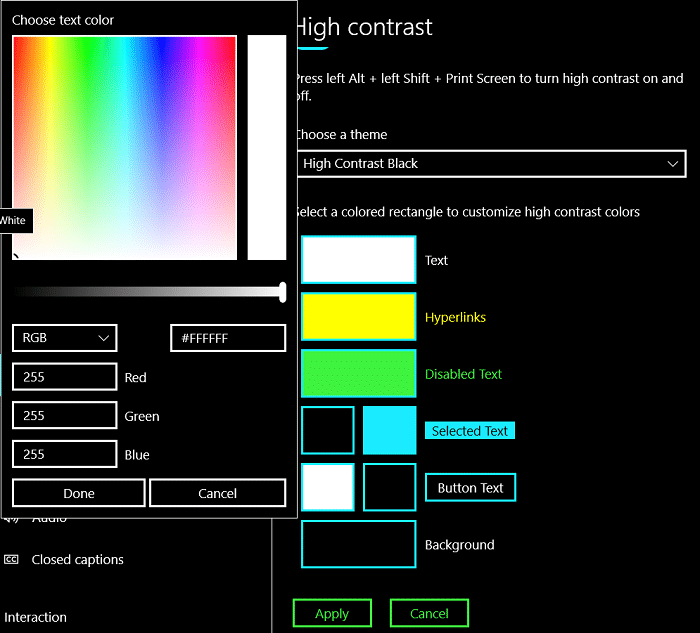
5. 그런 다음 원하는 색상에 흰색 원을 끌어다 놓고 완료를 클릭 합니다.
6. 색상 값을 입력하려면 사용자 정의 색상 을 클릭한 다음 자세히 를 클릭하십시오 .
7. 드롭다운에서 원하는 대로 RGB 또는 HSV 를 선택한 다음 해당 색상 값을 선택합니다.
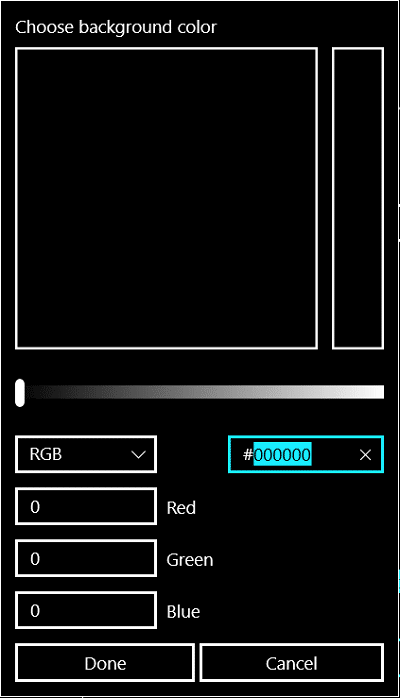
8. HEX 값 입력 을 사용하여 원하는 색상을 수동으로 지정할 수도 있습니다.
9. 마지막으로 적용 을 클릭 하여 변경 사항을 저장한 다음 고대비 테마에 대한 이 사용자 정의 색상 설정의 이름을 입력합니다.
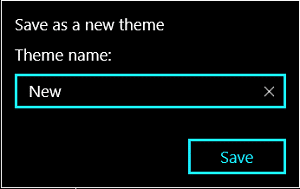
10. 앞으로는 나중에 사용할 수 있도록 이 저장된 테마를 사용자 정의 색상으로 직접 선택할 수 있습니다.
추천:
Windows 10에서 시작 메뉴, 작업 표시줄, 알림 센터 및 제목 표시줄의 색상을 변경하는 방법을 성공적으로 배웠지 만 이 게시물과 관련하여 여전히 질문이 있는 경우 댓글 섹션에서 자유롭게 질문하십시오.
이 글에서는 하드 드라이브에 문제가 생겼을 때 다시 접근할 수 있는 방법을 안내해 드리겠습니다. 함께 따라 해 보세요!
AirPods는 언뜻 보기에 다른 무선 이어폰과 별반 다르지 않아 보입니다. 하지만 몇 가지 잘 알려지지 않은 기능이 발견되면서 모든 것이 달라졌습니다.
Apple은 iOS 26을 출시했습니다. 완전히 새로운 불투명 유리 디자인, 더욱 스마트해진 경험, 익숙한 앱의 개선 사항이 포함된 주요 업데이트입니다.
학생들은 학업을 위해 특정 유형의 노트북이 필요합니다. 선택한 전공 분야에서 뛰어난 성능을 발휘할 만큼 강력해야 할 뿐만 아니라, 하루 종일 휴대할 수 있을 만큼 작고 가벼워야 합니다.
Windows 10에 프린터를 추가하는 것은 간단하지만, 유선 장치의 경우와 무선 장치의 경우 프로세스가 다릅니다.
아시다시피 RAM은 컴퓨터에서 매우 중요한 하드웨어 부품으로, 데이터 처리를 위한 메모리 역할을 하며 노트북이나 PC의 속도를 결정하는 요소입니다. 아래 글에서는 WebTech360에서 Windows에서 소프트웨어를 사용하여 RAM 오류를 확인하는 몇 가지 방법을 소개합니다.
스마트 TV는 정말로 세상을 휩쓸었습니다. 이렇게 많은 뛰어난 기능과 인터넷 연결 덕분에 기술은 우리가 TV를 시청하는 방식을 바꾸어 놓았습니다.
냉장고는 가정에서 흔히 볼 수 있는 가전제품이다. 냉장고는 보통 2개의 칸으로 구성되어 있는데, 냉장실은 넓고 사용자가 열 때마다 자동으로 켜지는 조명이 있는 반면, 냉동실은 좁고 조명이 없습니다.
Wi-Fi 네트워크는 라우터, 대역폭, 간섭 외에도 여러 요인의 영향을 받지만 네트워크를 강화하는 몇 가지 스마트한 방법이 있습니다.
휴대폰에서 안정적인 iOS 16으로 돌아가려면 iOS 17을 제거하고 iOS 17에서 16으로 다운그레이드하는 기본 가이드는 다음과 같습니다.
요거트는 정말 좋은 음식이에요. 매일 요구르트를 먹는 것이 좋은가요? 매일 요구르트를 먹으면, 몸에 어떤 변화가 있을까요? 함께 알아보죠!
이 기사에서는 가장 영양가 있는 쌀 종류와 어떤 쌀을 선택하든 건강상의 이점을 극대화하는 방법에 대해 설명합니다.
수면 일정과 취침 루틴을 정하고, 알람 시계를 바꾸고, 식단을 조절하는 것은 더 나은 수면을 취하고 아침에 제때 일어나는 데 도움이 되는 몇 가지 방법입니다.
임대해 주세요! Landlord Sim은 iOS와 Android에서 플레이할 수 있는 모바일 시뮬레이션 게임입니다. 여러분은 아파트 단지의 집주인 역할을 하며 아파트 내부를 업그레이드하고 세입자가 입주할 수 있도록 준비하여 임대를 시작하게 됩니다.
욕실 타워 디펜스 Roblox 게임 코드를 받고 신나는 보상을 받으세요. 이들은 더 높은 데미지를 지닌 타워를 업그레이드하거나 잠금 해제하는 데 도움이 됩니다.













